Hướng dẫn kết nối wifi trên máy photocopy Ricoh IM 5000
Bạn gặp khó khăn khi kết nối WiFi cho máy photocopy Ricoh IM 5000? Đừng lo lắng! Bài viết này sẽ cung cấp cho bạn hướng dẫn chi tiết từng bước, cùng với các giải pháp khắc phục sự cố thường gặp. Hãy đọc ngay bài viết dưới đây để thực hiện và tận hưởng lợi ích của việc kết nối wifi trên dòng máy photocopy Ricoh IM 5000 nhé!

Tại sao cần phải kết nối wifi trên máy photocopy Ricoh IM 5000
Với thời đại công nghệ số, nhiều công nghệ hiện đại xuất hiện thì việc kết nối wifi trên dòng máy photocopy Ricoh IM 5000 sẽ đem đến cho doanh nghiệp nhiều lợi ích đáng kể như:
- In ấn dễ dàng hơn: Tất cả mọi người trong văn phòng có thể in từ máy tính, điện thoại, máy tính bảng… miễn là chúng kết nối cùng một mạng WiFi với máy photocopy.
- Cài đặt nhanh chóng: Không cần dây cáp rườm rà, việc cài đặt máy photocopy trở nên nhanh hơn nhiều.
- Dễ dàng di chuyển: Bạn có thể đặt máy photocopy ở bất cứ đâu trong văn phòng mà không lo về dây mạng.
- Tiết kiệm chi phí: Không cần mua thêm dây cáp hoặc thiết bị mạng phụ trợ.
- Bảo mật tốt hơn: Máy photocopy Ricoh hiện đại có các tính năng bảo mật WiFi giúp bảo vệ tài liệu của bạn.
Hướng dẫn kết nối wifi trên máy photocopy Ricoh IM 5000
Bạn muốn kết nối wifi trên dòng máy photocopy Ricoh IM 5000 để in ấn dễ dàng hơn? Đừng lo lắng, việc này rất đơn giản! Hãy làm theo các bước sau:
Lưu ý quan trọng: Hướng dẫn này dành cho các dòng máy photocopy Ricoh IM 5000 có bảng điều khiển cảm ứng.
Các bước thực hiện:
Bước 1: Vào phần cài đặt:
Vào Setting -> System Settings -> Netword Interface -> MTP Network Interface Setting -> WiFi Connection -> OK
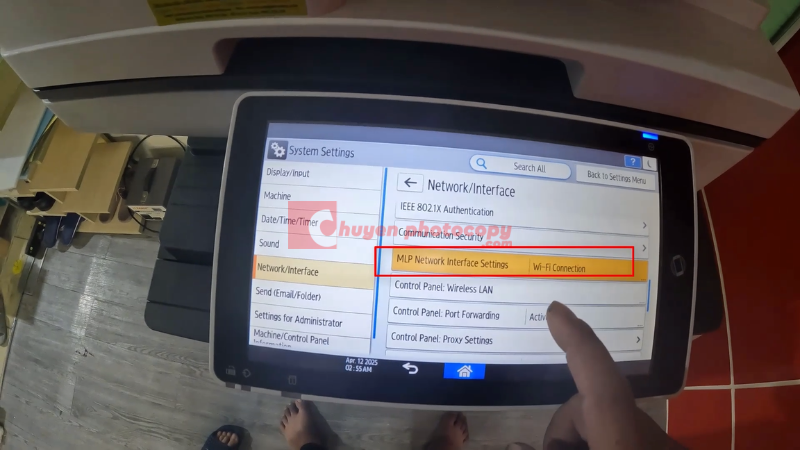
Bước 2: Tìm cài đặt mạng WiFi:
Chọn Control Panel: Wireles Lan -> WiFi – On -> Search Network
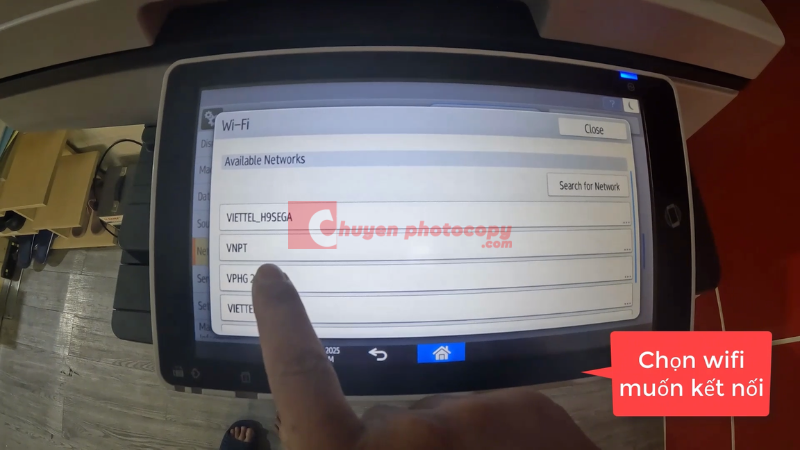
Bước 3: Kết nối với WiFi
Chọn Connect to network -> Nhập pasword
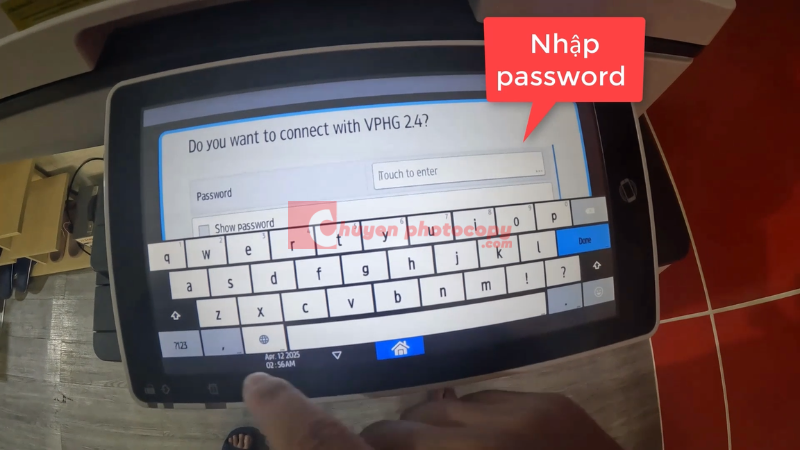
Bước 4: Điền IP và DNS
IP Seting chọn Static -> Nhập địa chỉ IP -> Nhập DNS theo google -> Connection
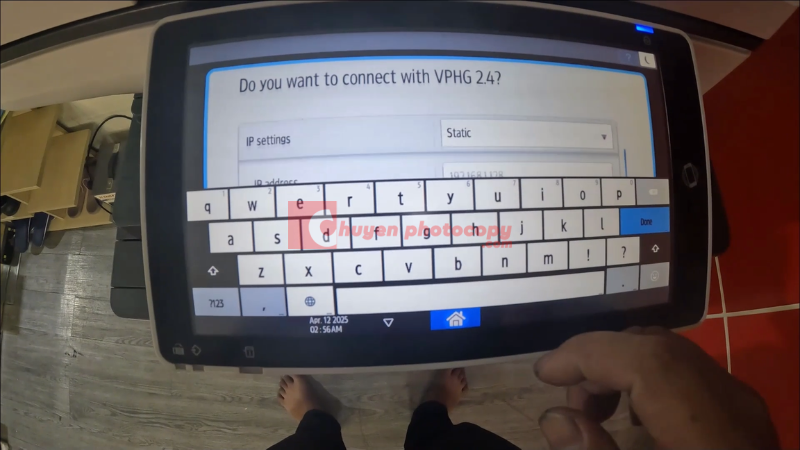
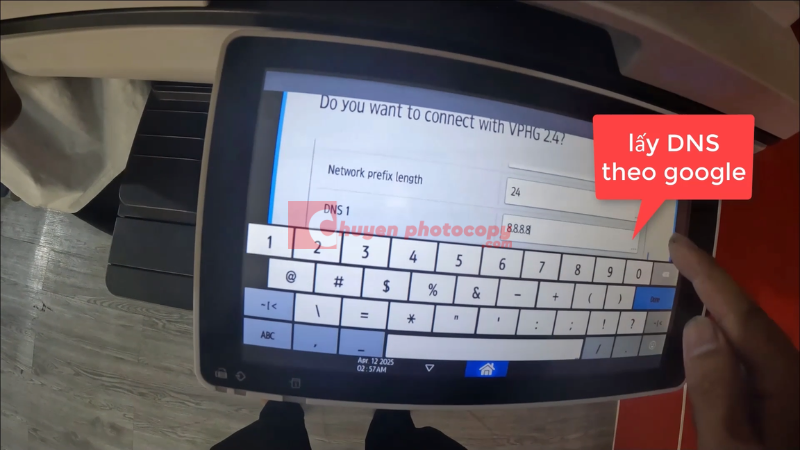
Bước 5: Kiểm tra kết nối và sử dụng:
Sau khi kết nối thành công, bạn có thể giữ vào tên mạng WiFi vừa kết nối để xem địa chỉ IP của máy (nếu cần).
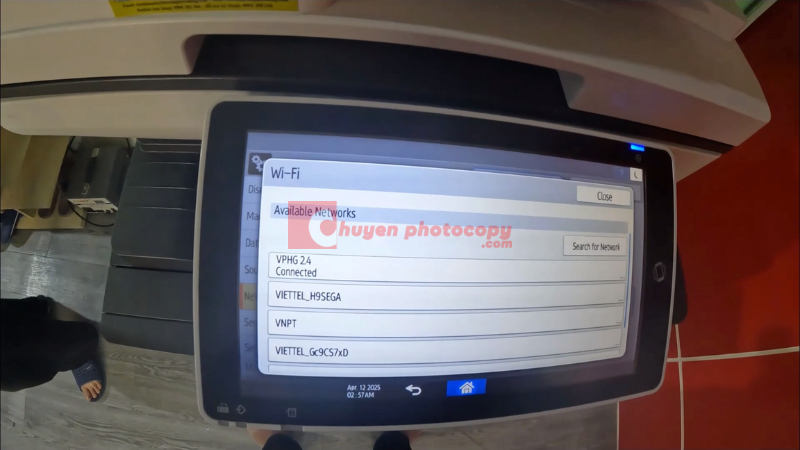
Quan trọng: Đảm bảo máy tính, điện thoại và các thiết bị khác của bạn cũng kết nối vào cùng mạng WiFi này để có thể in ấn.
Máy photocopy Ricoh IM 5000 của bạn đã kết nối WiFi thành công. Giờ đây, bạn có thể in ấn từ bất kỳ thiết bị nào trong mạng một cách dễ dàng.
Một số vấn đề khi kết nối wifi trên máy photocopy Ricoh IM 5000
Khi sử dụng WiFi cho máy photocopy Ricoh IM 5000, bạn có thể gặp một số vấn đề. Ví dụ, máy tính không tìm thấy kết nối với máy photocopy. Nguyên nhân có thể là do máy tính và máy photocopy không cùng một mạng WiFi, hoặc do cấu hình mạng LAN/WiFi trên máy tính bị sai. Để khắc phục, trước hết, bạn cần đảm bảo cả máy tính và máy photocopy đều đang kết nối vào cùng một mạng WiFi. Sau đó, hãy kiểm tra cấu hình mạng trên máy tính và các tùy chọn chia sẻ, quyền truy cập trên máy photocopy.
Một vấn đề khác là tốc độ kết nối máy chậm. Điều này có thể xảy ra do máy Ricoh IM 5000 gặp lỗi kết nối hoặc đã chuyển sang chế độ ngủ (Sleep Mode). Để khắc phục, hãy kiểm tra trạng thái kết nối trên máy photocopy, đảm bảo máy vẫn còn kết nối mạng. Bạn cũng nên tắt chế độ ngủ hoặc điều chỉnh thời gian chờ trước khi máy vào chế độ này, đồng thời kiểm tra và thiết lập lại driver cho máy photocopy trên máy tính.
Mất kết nối thường xuyên cũng là một vấn đề phổ biến. Nguyên nhân có thể là do sóng WiFi bị cản trở bởi vật cản như cửa kính, tường, hoặc do các thiết bị gần router gây nhiễu sóng, hoặc đơn giản là WiFi ở quá xa so với máy photocopy. Để khắc phục, bạn có thể sử dụng bộ gia tăng sóng WiFi hoặc thiết bị mở rộng sóng để tăng cường tín hiệu.
Ngoài ra, bạn có thể gặp tình huống không thể scan tài liệu. Điều này thường do thiếu thiết lập hoặc sai cấu hình về thư mục chia sẻ hay quyền truy cập. Để khắc phục, hãy đảm bảo bạn đã tạo thư mục chia sẻ trên máy tính và cấp quyền truy cập cho máy photocopy. Kiểm tra kỹ địa chỉ IP và tên thư mục chia sẻ đã được cấu hình chính xác.
Cuối cùng, driver hoặc phần mềm điều khiển không tương thích cũng có thể gây ra sự cố. Trong trường hợp này, hãy tìm và tải driver mới nhất từ trang web của nhà sản xuất máy photocopy. Sau khi cài đặt lại driver, hãy khởi động lại máy tính để áp dụng các thay đổi.
Các dòng máy photocopy Ricoh IM 2500/3000/3500/4000/6000 đều có kết nối wifi tương tự máy Ricoh IM 5000. Nếu bạn đang sở hữu dòng máy Ricoh IM có thể tham khảo bài viết trên để kết nối wifi. Chuyên gia máy photocopy hướng dẫn bạn thêm các cách in từ điện thoại, cài Mac OS và in khổ giấy đặc biệt từ khay tay trên dòng máy Ricoh IM 5000 giúp bạn tự cài đặt tại nhà đơn giản hơn.
Hy vọng qua bài hướng dẫn kết nối wifi trên dòng máy photocopy Ricoh IM 5000 của Chuyên gia máy photocopy bạn có thể dễ dàng tự động cài đặt cho mình tính năng này mà không cần nhờ đến kỹ thuật viên. Chúc bạn có quá trình sử dụng máy luôn mượt mà.




Bài viết liên quan
Mở quán photocopy cần những gì? – Hướng dẫn chi tiết từ A đến Z để thành công mới nhất 2025
Mở quán photocopy cần những gì? là câu hỏi phổ biến của rất nhiều người [...]
Bảng giá máy photocopy Toshiba đời mới nhất 2025
Máy photocopy Toshiba đã và đang khẳng định vị thế của mình trên thị trường [...]
Hướng dẫn tạo user code cho máy photocopy RICOH đơn giản nhưng hiệu quả
Việc sử dụng máy photocopy Ricoh trong các văn phòng, công ty là điều hết [...]
Top máy photocopy Toshiba “Ngon – Bổ – Rẻ” cho văn phòng
Bạn đang tìm kiếm máy photocopy Toshiba giá rẻ cho văn phòng nhỏ hoặc máy [...]
Top máy photocopy Toshiba bán chạy nhất năm 2025
Máy photocopy Toshiba nổi bật với khả năng đa chức năng, độ bền cao cùng [...]
Top máy photocopy Ricoh trắng đen chất lượng cao
Máy photocopy trắng đen Ricoh nổi tiếng với độ bền bỉ, chất lượng in ấn [...]